
Звуковая карта Juli@-Russian
.pdf
High Quality 24-bit 192kHz 4x4 reference audio interface with swappable I/O socket
User’s Guide
Содержание
1. |
Введение |
1 |
||
2. |
Описание звуковой карты Juli@ |
2 |
||
|
* СОВЕТ. Как перемонтировать модуль с разъемами? |
3 |
||
3. |
Установка оборудования |
6 |
||
|
1. |
Рекомендации к системе |
6 |
|
|
2. |
Подготовка к установке оборудования |
7 |
|
4. |
Установка драйверов |
8 |
||
|
1. |
PC |
8 |
|
|
2. |
Macintosh |
12 |
|
5. |
Консоль Juli@ |
15 |
||
|
1. |
PC |
15 |
|
|
2. |
Macintosh |
19 |
|
6. |
Блочная схема |
20 |
||
7. |
Настройка приложений |
21 |
||
|
1. |
PC |
21 |
|
|
|
1. |
Мультимедиа-настройки в Windows |
21 |
|
|
2. |
ПрограммаAbleton Live ESI |
22 |
|
|
3. |
Программа Cubase |
23 |
|
|
4. |
Программа Cakewalk SONAR |
24 |
|
|
5. |
Программа Wavelab |
26 |
|
|
6. |
Программа Giga Studio (v. 2.20.42 or higher) |
26 |
|
2. |
Macintosh |
27 |
|
|
|
1. |
Настройки аудио и MIDI |
27 |
|
|
2. |
Программа Cubase SX |
27 |
|
|
3. |
Программа Live ESI |
28 |
|
|
4. |
Программа Tassman ESI |
28 |
|
|
5. |
Программа DSP Quattro SE |
29 |
7. |
Панель виртуальной коммутации DirectWIRE 3.0 (только для PC) |
29 |
||
8. |
Спецификации |
32 |
||
Гарантийные обязательства |
33 |
|||
* Все спецификации могут быть изменены без предварительного уведомления.
1. Введение
ПоздравляемВассприобретениемESIJuli@-качественного4х-канальногоаудио/MIDI-интерфейса 24-бит 192 кГц c перемонтируемым модулем разъемов входов/выходов.
Juli@ - прекрасное решение для работы с программами звукозаписи в домашней студии.
Эта аудиокарта поддерживает форматы записи до 24-бит 192кГц, имеет 2 аналоговых входа и 2 аналоговых выхода, реализованных на специальном переворачивающемся модуле с разными типами разъемов. Вы можете выбрать разъемы RCA-типа с небалансным сигналом -10 dBV, или четвертьдюймовые разъемыTRS с балансным сигнало +4 dBu - в зависимости от того что требуется прикоммутациисдругимстудийнымоборудованием.Вчиследругихособенностейследуетотметить наличие цифровой шины S/PDIF с определением частоты входящего clock-сигнала, автоматическую сигнхронизацию и индивидуальный мониторинг в реальном времени входящих аналоговых и цифровых аудиосигналов.
Juli@ обеспечивает цифровую связь в формате до 24бит 192кГц через коаксиальные входы/выходы и в формате 24бит 96кГц через оптически выход, один стандартный 16-канальный MIDI порт (вход/ выход), и E-WDM драйвер с функцией виртуальной коммутации DirectWIRE 3.0.
Список особенностей
- В зависимости от условий, пользователь может выбирать разные разъемы для сбалансированного (с номиналом +4dBu) и несбалансированного (с номиналом -10dBV) типов коммутации (одновременное использование и того и другого типов невозможно).
1
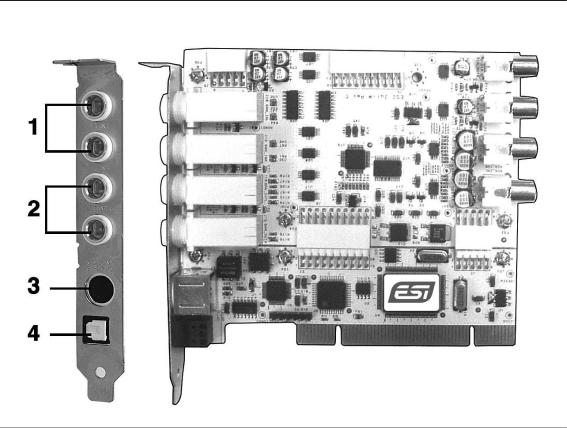
-Цифровой вход S/PDIF с автоопределением поступающего clock-сигнала
-Разъем оптического выхода с защитной крышкой
-Поддержка виртуальной коммутации DirectWIRE 3.0 (только для PC)
-Одновременная 4х канальная запись/воспр. аудио в формате до 24-bit/192kHz, и MIDI I/O
-Универсальная PCI-карта (совместима с PCI-слотами обеспечивающими питание 3.3V и 5V)
-Независимый контроль мониторинга сигналов для аналогового входа, цифрового входа и цифрового выхода.
-16 канальный MIDI вход/выход
-Сквозной цифровой режим для каналов 5.1
-E-WDM-драйверы поддерживают протоколы и программные интерфейсы: MME, DirectSound, ASIO 2.0 и GigaStudio
-Операционные системы: Microsoft Windows® XP/2000/ME/98SE, Mac OS 10.2 или более новые.
2. Описание звуковой карты Juli@
Здесь Вы найдете краткое описание разъемов карты Juli@.
1. 2. Аналоговые входы и аналоговые выходы Это аналоговые линейные входы и выходы представленные на съемном модуле в виде балансных
(TRS с номиналом +4dBu) и небалансных (RCAс номиналом -10dBV) разъемов в зависимости от требований (оба типа разъемов не могут быть использованы одновременно).
3. Разъем для подключения breakout-кабеля
Этот порт служит для подключения к Juli@ специального кабеля, на котором находятся разъемы коаксиального S/PDIF и MIDI.
4. Оптический S/PDIF выход
Этот порт предназначен для вывода цифровых данных без потерь и подключения к другим цифровым устройствам, таким как: DAT, MD, CD-рекордеры. На этот оптический стереовыход посылаются сигналы на каналы 3/4, обозначенные в аудиоприложении как ‘Juli@ 3/4’. Максимальная частота дискретизации цифрового сигнала передаваемого через оптический выход
- 96кГц.
2
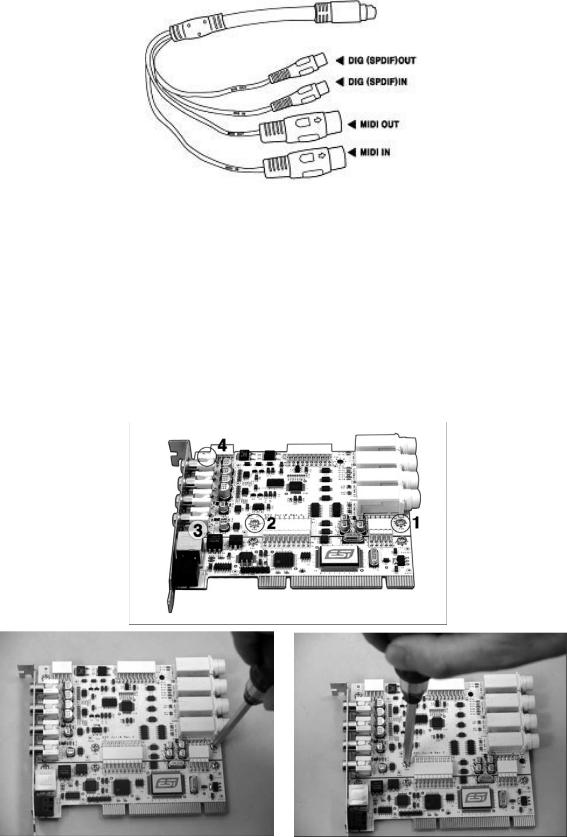
5. Breakout-кабель Juli@
PCI карта Juli@ поставляется со специальным коммутационным кабелем.
Этоткабельобеспечиваетввод/выводсигналавформате24бит/192кГцчерезкоаксиальныйцифровой вход/выход и 16 каналов для MIDI-событий, передаваемых через MIDI-порт. Этот цифровой коаксиальный стерео-вход/выход используется как каналы 3/4, обозначенные в аудиоприложении как ‘Juli@ 3/4’. Максимальная частота дискретизации цифрового сигнала поддерживается вплоть до 192кГц.
* СОВЕТ. Как перемонтировать карту-модуль с разными типами разъемов?
Следующие иллюстрации подробно описывают процесс замены (поворота) карты из положения активных разъемов RCAна TRS.
Производите эту процедуру только до установки и использования карты. (оба типа разъемов не могут быть использованы одновременно).
1. Вначале ослабьте и извлеките 4 крепежных болтика, как показано на иллюстрациях.
рис. 1 |
рис. 2 |
3
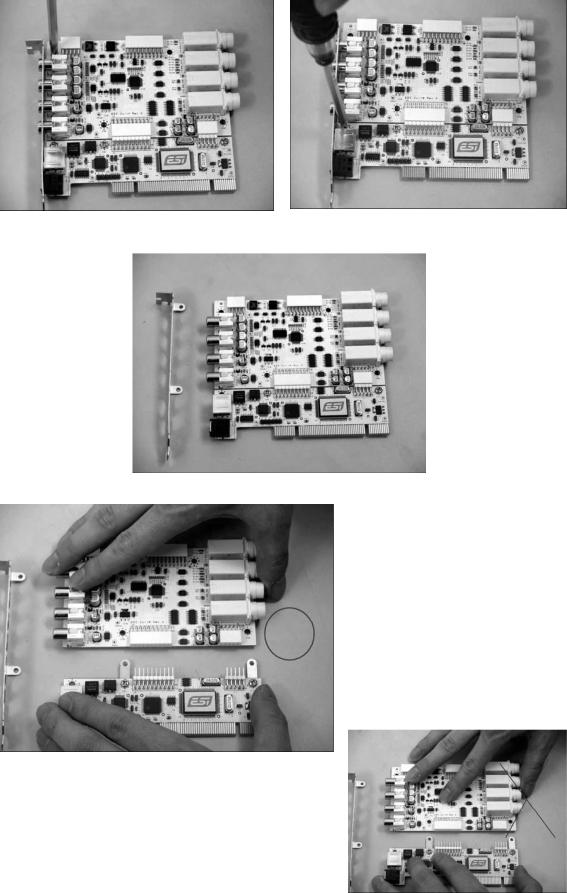
рис. 3 |
рис. 4 |
2. Отделите металлическую крепежную планку от карты. |
|
3. Держа за края аккуратно отделите PCI-карту от модуля с разъемами как показано на рисунке.
Внимание: Не прикасайтесь к набору микросхем и контактам карты. В противном случае карта может быть повреждена.
4
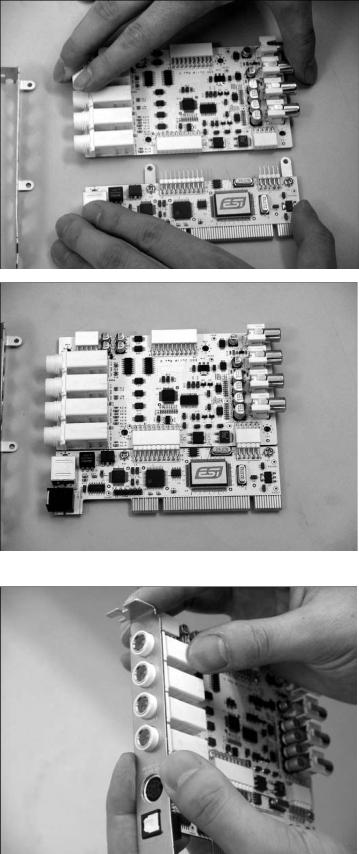
4. Переверните модуль разъемами TRS на ту сторону, где должна находиться крепежная планка. Также, придерживая карту за края, аккуратно совместите обе части, как показано на рисунке.
5. Установите на карту металлическую крепежную планку.
5

6. Зафиксируйте болтиками (в обратном порядке).
3. Установка оборудования
1. Рекомендации к системе
Juli@ не простой стандартный интерфейс для записи звука, а устройство обеспечивающее запись с высокими частотами дискретизации, что является необходимым условием для последующей серьезной работы со звуковым материалом. Несмотря на то, что Juli@ построена таким образом, чтобы как можно меньше задействовать ресурсы центрального процессора, спецификации системы играют ключевую роль в работе с картой Juli@ и с цифровым звуком вообще. Приветствуются более современные системы с самыми передовыми и мощными компонентами.
Минимальные системные требования
-PC
-Процессор Intel Pentium III CPU или подобного класса
-Материнская плата с поддержкой процессоров Pentium III (на чипсетах: Intel 815 / 845 / 865 / 875,
VIA694 / KT133 /
KT266 / KT333 / KT600, и более новые.)
-Не менее 256MB оперативной памяти
-Один свободный PCI-слот
-Операционная система Microsoft Windows 98SE/ME/2000/XP
-Жесткий диск поддерживающий режим доступа к данным UDMA 66/100 и скорость вращения
5400rpm
-Активные мониторы или акустические системы с усилителем
6

-Mac
-Операционная система Mac OS 10.2
-Компьютер Macintosh с процессором G3 или более новый
-Один свободный PCI-слот
-Не менее 256MB оперативной памяти
-Активные мониторы или акустические системы с усилителем
2. Подготовка к аппаратной установке
Juli@ и другие компоненты компьютера очень чувтсвительны к статическому электричеству и могут быть выведены из строя статическими разрядами.
Вы должны использовать антистатические устройтсва Мы рекомендуем Вам использовать при установке специальные антистатические манжеты,
которые снимают статическое электричество с тела, позволяя тем самым избежать повреждения чувствительных элементов карты и компьютера.
Карта Juli@ поставляется в антистатическом пластиковом пакете - постарайтесь не извлекать карту из этого пакета до момента непосредственной установки в компьютер.
1. Выключите компьютер и отключите от него кабель питания.
Иллюстрация 1. Отключение кабеля питания.
2. Снимите крышку с Вашего компьютера. Убедитесь, что на материнской плате есть свободный PCI-слот, необходимый для установки Juli@.
Иллюстрация 2. Удаление крышки с компьютера
Чтобы избежать возможных повреждений частей компьютера статическими разрядами, снимите статическое электричество, прикоснувшись к основанию корпуса. Мы также рекомендуем Вам пользоваться антистатическими браслетами. Устанавливая карту держите её за края, не прикасаясь
к контактам и элементам.
3. Найдите свободный PCI-слот на материнской карте
Иллюстрация 3. Типичное расположение слотов на материнской плате.
7

Иллюстрация 4. Удаление защитной PCI-заглушки.
Если отверстие в корпусе напротив выбранного PCI-слота закрыто заглушкой, Вам необходимо убрать ее, ослабив крепежный винт.
Вставьте карту Juli@ в PCI-слот и зафиксируйте крепежным винтом.
Иллюстрация 5. Установка Juli@ в PCI-слот.
4. Закройте крышку компьютера.
4. Инсталляция драйвера
1. PC
После аппаратной установки Juli@, Вам необходимо инсталлировать в систему специальную программу-драйвер, обеспечивающую работу карты. Установка драйвера не вызовет никаких затруднений, даже у начинающих пользователей комрьютера. Просто следуйте инструкциям, появляющимся на экране, пока не дойдете до заключительного шага установки. Этапы установки в разных операционных системах Windows 98SE/ME/2000/XP могут отличаться, но очень незначительно. Описанная далее процедура установки относится в первую очередь к системе Windows XP.
*Предостережение: В зависимости от Вашей операционной системы, Вам возможно потребуется установочный диск Windows. Пожалуйста подготовьте диск установки Windows прежде, чем начнется процедура инсталяции драйвера.
*Предостережение: Особенностями установки драйвера Juli@ является, то, что в процессе последовательно устанавливаются несколько драйверов (драйвер контроллера, MIDI и аудиопортов...) и требуется перезагрузка системы. Не перезагружайте систему, пока установка полностью не закончится и не будут обнаруживаться новые устройства.
1. Включите питание Вашего компьютера. Windows автоматически обнаружит новое устройство и запустит диалоговое окно “Мастер установки нового оборудования”. Выберите “Установка из списка или указанного места” и щелкните “Далее”.
8
